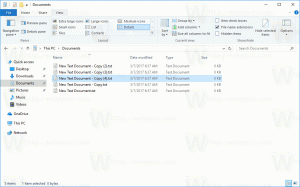Cum să vă conectați licența Windows 10 la un cont Microsoft
Cu Windows 10 build 14371, Microsoft a introdus o nouă opțiune care îmbunătățește caracteristica de activare a Windows 10. Cu această nouă opțiune, veți putea activa Windows 10 chiar dacă v-ați schimbat hardware-ul! În loc de o blocare hardware, licența va fi blocată în contul dvs. Microsoft.
Publicitate
Această nouă caracteristică ar trebui să devină disponibilă cu Windows 10 Anniversary Update, care este de așteptat să fie lansat luna viitoare. Microsoft susține că utilizatorii care au o licență Digital Entitlement vor avea detaliile de activare conectate automat cu un cont Microsoft dacă folosesc deja unul. Puteți utiliza această licență digitală legată de Contul Microsoft pentru a vă reactiva Windows 10 autentic dispozitiv rulând instrumentul de depanare de activare, dacă întâmpinați probleme de activare cauzate de hardware schimbări.
Vă puteți asigura că licența este conectată la contul dvs. Microsoft, parcurgând acești pași simpli.
- Deschide setările.
- Accesați Actualizare și securitate -> Activare.
- Acolo vei vedea următoarea poză:

Cu toate acestea, utilizatorii care folosesc un cont local pentru a se conecta la Windows 10 pot pierde capacitatea de a reactiva Windows 10 dacă hardware-ul lor este înlocuit în viitor. Acesta este un motiv bun pentru a utiliza un cont Microsoft, astfel încât să puteți conecta starea de activare și să obțineți posibilitatea de a reactiva Windows 10 chiar dacă vă schimbați hardware-ul.
Puteți trece de la un cont local la un cont Microsoft, după cum urmează.
- Deschide setările.
- Accesați Conturi. Sub numele contului, faceți clic pe linkul Conectați-vă cu un cont Microsoft.

- Acolo veți putea să vă creați un cont nou sau să vă conectați la unul existent:
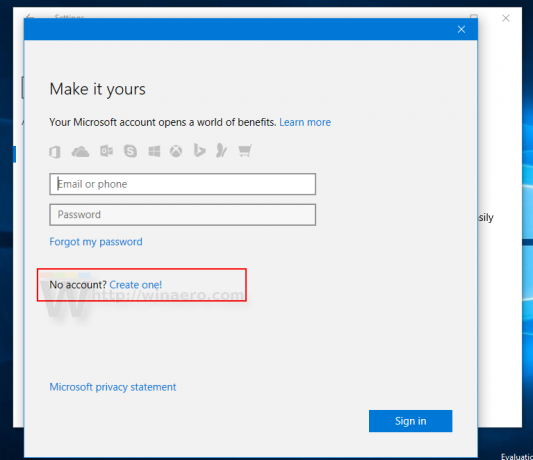
Asta e. Această schimbare este cu siguranță o îmbunătățire pentru sistemul de activare Windows 10, deoarece va face mai ușor pentru utilizatorii care au făcut upgrade la sistemul de operare pe vechiul lor computer, dar mai târziu cumpără unul nou.